如何卸载Microsoft Outlook
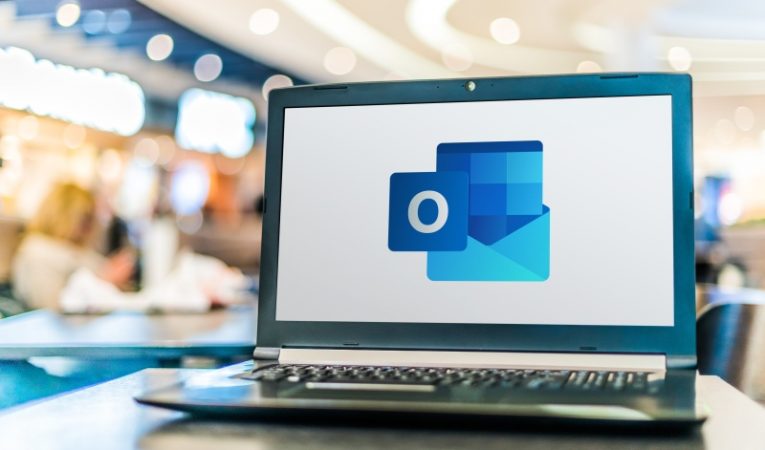
Microsoft Outlook已经成为Microsoft Office软件包的一部分了。即使您没有选择将Outlook与Office组件一起安装,MS Office平台的偶尔更新也可能会强制安装Outlook更新,并可能尝试将Outlook设置为默认电子邮件客户端。
如果您使用其他默认电子邮件客户端,或者仅使用Web界面在浏览器中检查和管理您的邮件,则可能要从系统中完全卸载Microsoft Outlook。
本文将为您提供有关如何执行完整Outlook卸载的简要指南,该指南应解决应用程序覆盖默认邮件客户端时可能遇到的任何问题。
为了在Windows 10系统上卸载Microsoft Outlook 2010或更早版本,请按照下列步骤操作:
-
Table of Contents
打开开始菜单,然后键入“控制面板”,然后单击其图标。
-
在“控制面板”窗口中,找到并单击“程序和功能”。
-
在已安装程序的列表中,找到并右键单击您各自的Microsoft Office版本,然后选择“更改”。
-
在新窗口中,选择“添加或删除功能”。
-
向下滚动Office组件列表,找到Microsoft Outlook,然后单击其旁边的加号。
-
将下拉设置更改为“不可用”,然后单击“继续”并按照屏幕上的说明进行操作。
请记住,使用此方法将无法卸载较新版本的Microsoft Outlook,因为在上述步骤中单击“更改”将仅允许您修复安装,而无需提供单独的组件来修改或删除。
如果您正在运行较新版本的Microsoft Outlook,您所能做的就是删除不必要的Outlook快捷方式,然后确保将您喜欢的电子邮件客户端设置为默认客户端。
如果将来对MS Office和Outlook的更新尤其是将其重新设置为默认电子邮件客户端,则可能仍需要将您喜欢的客户端重新设置为默认客户端。





